Секретная горячая клавиша открывает новое средство выбора эмодзи Windows 10 в любом приложении
Гайд в разделе IOS Секретная горячая клавиша открывает новое средство выбора эмодзи Windows 10 в любом приложении содержит информацию, советы и подсказки, которые помогут изучить самые важные моменты и тонкости вопроса….
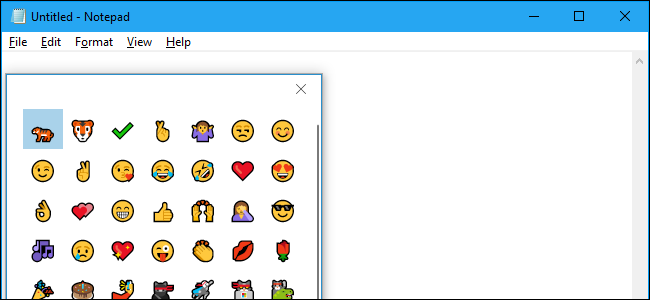
В Windows 10 есть скрытый инструмент выбора смайлов, который можно использовать для ввода смайлов в любом приложении, даже в таких программах, как Google Chrome. Доступ к нему можно получить, нажав комбинацию клавиш.
Средство выбора смайлов было добавлено в Windows 10 Fall Creators Update и улучшено в обновлении April 2018 Update.
Как открыть средство выбора смайлов
Чтобы открыть в средстве выбора смайлов нажмите Win +. или Win + на клавиатуре.Другими словами, удерживая нажатой клавишу Windows, нажмите либо точку (.), Либо точку с запятой (,).
Ваш курсор должен находиться в том месте, которое принимает текст при нажатии этих клавиш, но вы можете использовать этот ярлык в практически любое приложение — от текстовых полей в веб-браузере до приложений для обмена сообщениями, Блокнота и Microsoft Word.
Просто щелкните смайлик во всплывающем окне, чтобы вставить его. Панель также запоминает недавно использованные смайлы и отображает их вверху списка.
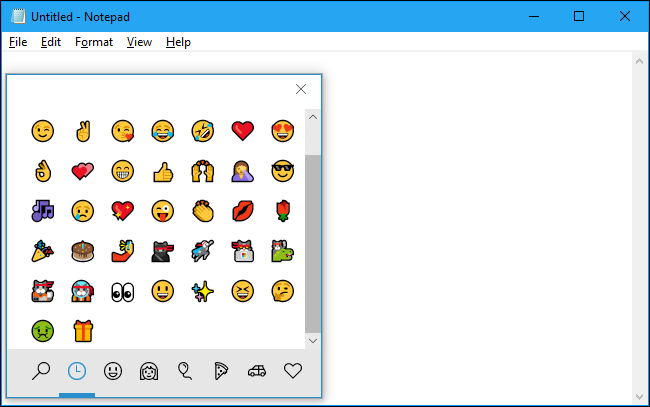
Вы также можете нажать кнопку с увеличительным стеклом в нижнем левом углу панели эмодзи и ввести текст для поиска эмодзи.
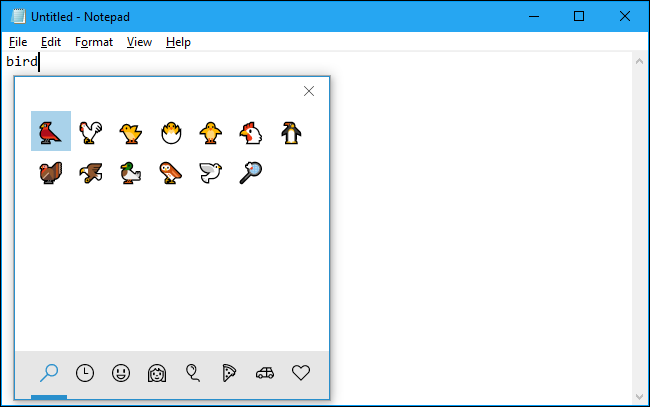
В зависимости от приложения вы либо увидите тот же полноцветный эмодзи, который вы видите на панели (например, в Chrome), либо вы увидите меньший черный -белый символ смайлика (например, в Блокноте).
Начиная с обновления за апрель 2018 г., панель смайлов остается открытой после того, как вы вставляете смайлы, поэтому вы можете вставить столько смайлов, сколько захотите. Чтобы закрыть его, нажмите кнопку «x» в правом верхнем углу панели или нажмите клавишу Esc на клавиатуре.
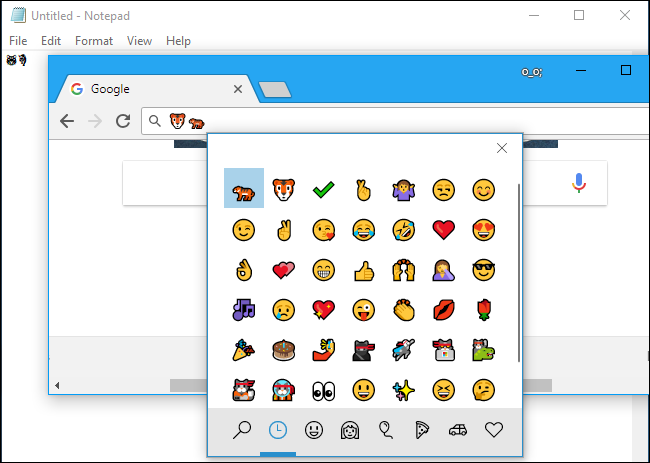
Если вы переключитесь на категорию «Люди» в средстве выбора смайлов (кнопка с человеческим лицом с волосами внизу), кнопка также появится в в правом верхнем углу окна, в котором можно выбрать цвет кожи для смайлика. Это только меняет цвет новых смайликов в форме людей. Старые смайлы с круглым лицом остаются желтыми.
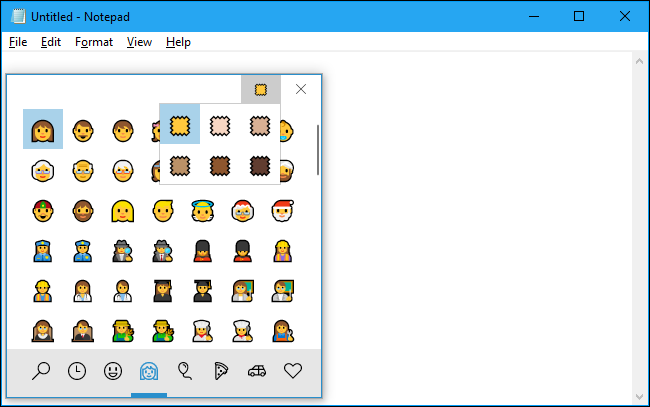
Смайлы — это стандартные символы Юникода, поэтому смайлы, которые вы вводите с этой клавиатуры, должны быть доступны для просмотра в любой современной операционной системе или устройстве, поддерживающем смайлы. Microsoft даже добавила поддержку черно-белых эмодзи в Windows 7 в обновлении, доступном через Центр обновления Windows.
Вы также можете купить доменное имя, содержащее символы эмодзи.
Как вводить эмодзи с помощью сенсорной клавиатуры
Сенсорная клавиатура Windows 10 также поддерживает эмодзи, поэтому вы можете вводить эмодзи, если используете программную клавиатуру на сенсорном экране. Это работает так же, как набор смайликов с клавиатуры на других современных мобильных устройствах, таких как iPhone, телефоны Android и iPad.
Чтобы ввести смайлики с помощью сенсорной клавиатуры, просто нажмите кнопку смайликов слева от пробела. .
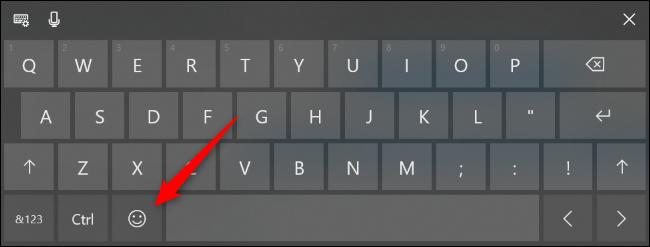
Вы увидите список смайлов, которые можно вставить, нажав. Они должны работать практически в любом приложении Windows.
Нажмите кнопку «abc», чтобы вернуться к стандартной алфавитной клавиатуре.

